Dobrý operačný systém je ten, ktorý zatiaľzachovanie primeranej úrovne bezpečnosti a súkromia, stále dokáže vybaviť používateľov zmyslom pre slobodu. Používateľ musí byť schopný prispôsobiť čokoľvek na svojom zariadení, za čo nakoniec zaplatil. Windows Phone 7 je niekedy označovaný ako príliš prísny z hľadiska zabezpečenia a to môže odvrátiť používateľov. Aj keď sa snaží dosiahnuť určitú úroveň prispôsobiteľnosti. Napríklad v USA Rozbočovač obrázkov, môžete vytvoriť ľubovoľný počet albumov, alejedna vec, ktorú vám chýba, je výber obalu albumu. Neexistuje spôsob jediným kliknutím, ktorý obrázok by ste chceli zobraziť ako obálku akéhokoľvek fotoalbumu. Existuje však dostatočne jednoduché riešenie.
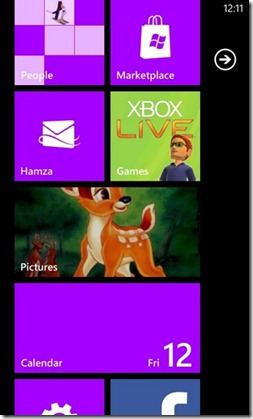
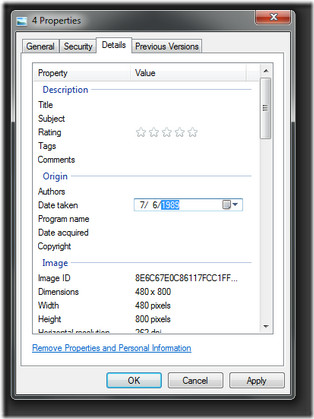
Po niekoľkých kopaniach a každodenných pozorovaniachľudia na PocketNow zistili, že obrázok, ktorý si WP7 vybral ako obal albumu, je ten, ktorý má najstarší dátum nasnímania. To znamená, že obrázok, ktorý ste urobili ako prvú, ktorú ste si stiahli alebo stiahli, bude mať prednú časť konkrétneho albumu, v ktorom je uložený. Tieto informácie musia byť dostatočné na to, aby väčšina používateľov vedela, čo majú robiť. V prípade, že ste si ešte nezavinili bavlnu, je tu všetko, čo musíte urobiť.
- Otvorte aplikáciu Zune a nechajte synchronizovať všetky fotografie svojho telefónu s počítačom.
- Prejdite do priečinka, kde boli obrázky uložené v počítači, a kliknite pravým tlačidlom myši na fotografiu, ktorú chcete použiť ako obal albumu. V otvorenej ponuke kliknite na položku „Vlastnosti“.
- Prejdite na kartu „Podrobnosti“ a v časti „Pôvod“ upravte dátum nasnímania a nastavte ho späť na čas starší ako ktorýkoľvek iný obrázok.
- Teraz presuňte fotografiu späť do požadovaného albumu v telefóne.
A voila, uvidíte, že obal albumu jeteraz obrázok, ktorý si si vybral! Je pravda, že tento postup nemôžete vykonať iba na svojom zariadení a budete musieť mať prístup aj k stolnému počítaču, ale je to stále lepšie ako nič. Ak chcete fotografiu nastaviť ako kryt pre celé centrum Obrázky, to je omnoho jednoduchšie a všetko, čo musíte urobiť, je otvoriť aplikáciu pre akcie, prejdite na možnosti v dolnom paneli a stlačte zvoľte pozadie voľba. Podobne si môžete zvoliť automatické zamiešanie pozadia rozbočovača pomocou druhej možnosti v dolnej lište.













Komentáre